Վաղ թե ուշ, բայց համակարգիչ օգտագործողի կյանքում ստեղծվում է մի իրավիճակ, երբ գործառնական համակարգը բեռնման վրա ծախսած ժամանակը տևում է երկար և անտանելի: Նման միջադեպի պատճառները կարող են շատ տարբեր լինել ՝ սկսած համակարգչում առկա սխալներից և ավարտված մեկնարկային ֆայլերի սխալ մշակմամբ: Չնայած առկա իրավիճակին, նա միշտ լուծում կգտնի:
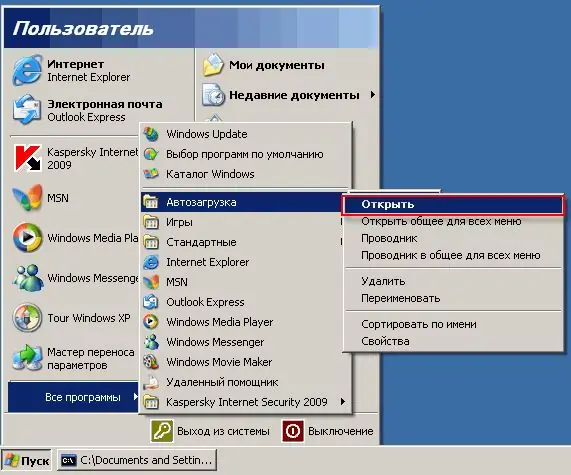
Դա անհրաժեշտ է
Համակարգի կարգավորում, ծրագրակազմ Revo Uninstaller
Հրահանգներ
Քայլ 1
Ամեն օր, նայելով ծրագրային ապահովման լավագույն բլոգերը, ներբեռնում եք մեկ այլ և ավելորդ ծրագիր: Թվում է, թե մի շարք ծրագրեր արդեն տեղադրվել են, բայց յուրաքանչյուր նորը մի քանի անգամ ավելի լավն է, քան նախորդը: Հետեւաբար, այս ծրագրերի «աղբանոցը» սկսում է կուտակվել գործարկման ժամանակ, ինչի արդյունքում ձեր համակարգչում ստանում եք օպերացիոն համակարգի բավականին դանդաղ բեռնում: Օպերացիոն համակարգի բեռնման արագությունը էապես բարձրացնելու համար հարկավոր է ազատվել գործարկման ժամանակ կախված ծրագրերի մեծ մասից: Այս «աղբանոց» -ի նույնիսկ կեսը ոչնչացնելուց հետո կտեսնեք ներբեռնման արագության զգալի աճ:
Քայլ 2
Գործարկման գործընթացը մաքրելու ամենադյուրին ճանապարհը `System Configuration հնարավորության օգտագործումն է: Այս գործառույթի պատուհանը կարող է գործարկվել հետևյալ ձևերով.
- «Սկսել» ընտրացանկը - «Run» - «msconfig» - «OK»;
- ստեղնների համադրություն «Win + R» - «msconfig» - «OK»;
- աշխատասեղանի վրա դյուրանցում ստեղծել, գործարկվող օբյեկտի հասցեն կլինի «C: / WINDOWS / pchealth / helpctr / binaries / msconfig.exe» արժեքը:
Անցեք «Գործարկման» ներդիրին - ընտրեք այն տուփը, որը ձեզ հարկավոր չէ գործարկման կետերի կողքին: Կտտացրեք «Փակել», երկխոսության դաշտում ընտրեք նախընտրելի տարբերակը «Վերագործարկել» կամ «Ելք առանց վերագործարկման»:
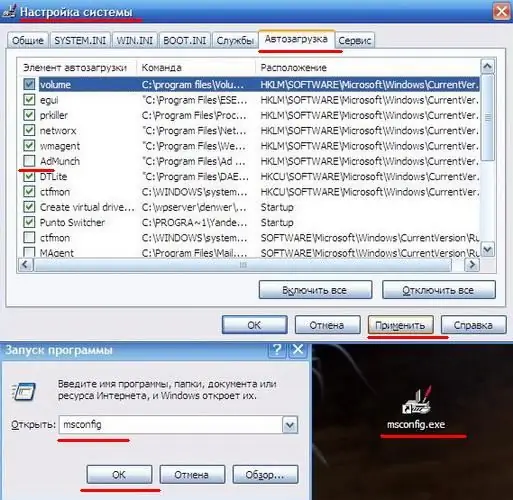
Քայլ 3
Կարող եք նաև վերահսկել գործառնական համակարգի գործարկման կարգավիճակը ՝ օգտագործելով մասնագիտացված ծրագրեր: Նման ծրագրի օրինակ է Revo Uninstaller- ը: Լիովին անվճար ծրագիր ՝ հուսալիության բարձր աստիճանով: Այս ծրագրում գործարկման ցուցակի խմբագրումն իրականացվում է հետևյալ հերթականությամբ. Բացեք «Գործարկման կառավարիչ» ներդիրը, ապանշեք այն կետերի կողքին գտնվող վանդակը, որոնք չեք ցանկանա տեսնել գործարկման ժամանակ, և կտտացրեք վերևի վահանակի «Գործարկել» կոճակին:






